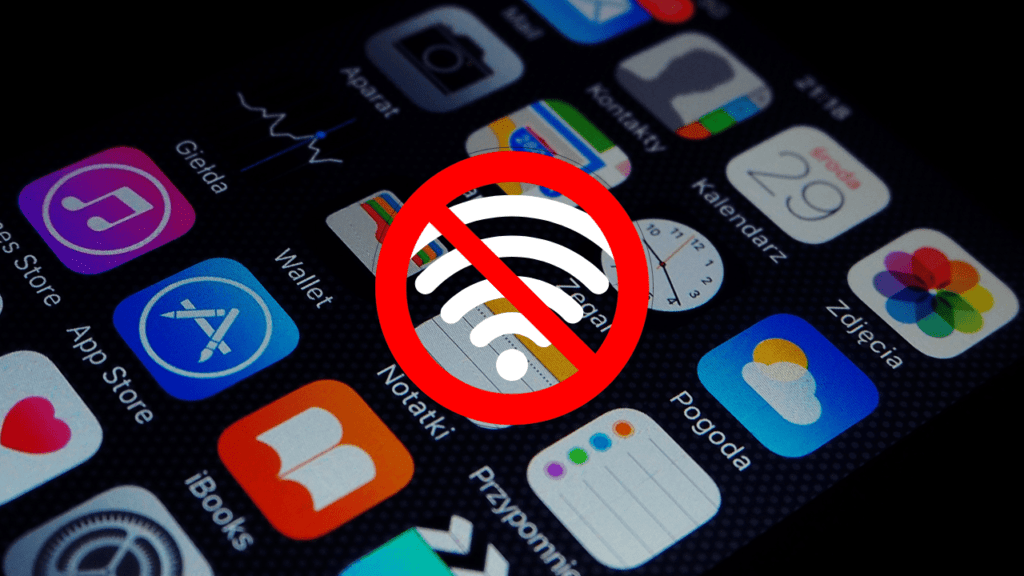Dans ce monde où internet fait partie intégrante de notre vie quotidienne, les données mobiles sont une denrée précieuse pour les smartphones. Chaque application en aura besoin afin de vous offrir le meilleur de ses fonctionnalités, que ce soit pour l’information ou le divertissement.
Quelques-unes d’entre elles consomment cependant des données en arrière-plan, et ce, même si nous ne les avons pas ouvertes. Résultat : vous recevez des publicités intempestives dans les notifications, nuisant ainsi à votre confort d’utilisation. De plus, vous risquez d’épuiser bien vite votre forfait internet, si vous ne prenez pas les mesures nécessaires. Mais alors, comment faire ? La réponse est simple : bloquer l’accès à internet de l’application en question depuis votre smartphone Android.
Heureusement, le système d’exploitation mobile de Google nous permet de le faire facilement. Grâce à quelques méthodes intégrées sur Android, vous pouvez bloquer l’accès à internet d’une application, que ce soit les données mobiles ou le Wi-Fi. Il y a également d’autres méthodes efficaces, dont nous allons vous présenter dans cet article. Alors, si vous ne voulez plus être à court de données mobiles, empoignez votre smartphone Android et suivez le guide !
Sommaire
Restreindre l’utilisation des données pour chaque application
Avant de bloquer l’accès à internet d’une application Android, vous devez d’abord contrôler l’utilisation des données mobiles de vos applications. Comme cela, vous pourrez déterminer celles qui utilisent le plus de données.
D’une manière générale, voici comment faire :
Allumez votre smartphone Android et rendez-vous dans Paramètres > Réseau et internet.
Faites défiler vers le bas et touchez l’option SIM.
Selon le modèle de votre smartphone Android, recherchez l’option Utilisation des données de l’application. Chaque marque propose un chemin différent : à vous d’explorer chacune des options dans le menu réseau de votre appareil. Les mots-clés à retenir sont : Réseau mobile/cellulaire ou Données mobiles.
Vous verrez alors combien de données chacune de vos applications a consommées sur une période spécifique. Généralement, la période s’étale sur un mois. Vous pouvez cliquer sur une application individuelle pour connaître la quantité de données en avant-plan et en arrière-plan qu’elle utilise.
Dans le cas où elle utilise trop de données d’arrière-plan, vous pouvez bloquer l’accès à internet de l’application en question. Pour ce faire, il vous suffit de désactiver le curseur sur l’option Données en arrière-plan.
Généralement, la période s’étale sur un mois. Vous pouvez cliquer sur une application individuelle pour connaître la quantité de données en avant-plan et en arrière-plan qu’elle utilise.
Vous pouvez accéder aux mêmes options en allant dans Réglages > Applications > Voir toutes les applications. Cliquez sur celle dont on va restreindre l’accès à internet et désactiver le curseur Données en arrière-plan.
Certaines marques de téléphones proposent une option supplémentaire, celle de désactiver définitivement l’utilisation des données. Cela vous permettra de vous assurer à 100 % que l’application en question n’accède pas à internet, en avant-plan qu’en arrière-plan. Idéal pour les bloatwares et les applications natives s’exécutant en arrière-plan comme Météo ou PlayStore.
À part cette méthode, vous pouvez également limiter l’utilisation des données sur Android à l’aide d’une application tierce. Parmi les plus célèbres et faciles à utiliser, on peut citer Netguard. D’un simple coup de pouce, cet outil verrouille l’accès aux données mobiles d’une application sur votre smartphone sans passer dans les paramètres. Bien sûr, vous pouvez réactiver l’accès à internet en accédant à Netguard et en faisant le chemin inverse.
Une fois l’application téléchargée, activez Netguard en activant le bouton situé en haut de la page. Vous activez ainsi une fonction de type VPN qui vous permet de contrôler les applications ayant accès aux données.
À vous ensuite de trouver celles que vous souhaitez limiter dans la liste. Cliquez sur l’icône de données mobiles à côté d’elles pour désactiver l’accès aux données. Et voilà, le tour est joué !
Afin de vous aider, voici un petit tutoriel sur comment utiliser l’application Netguard :
Activer l’économiseur de données Android
Un moyen plus sûr et efficace de bloquer l’accès à internet d’une application s’exécutant en arrière-plan consiste à utiliser l’économiseur de données intégré d’Android. Pour ce faire, rendez-vous à nouveau dans Paramètres > Réseau et internet. Puis, activez le curseur Utiliser l’économiseur de données pour empêcher certaines applications d’envoyer ou de recevoir des données en arrière-plan.
Ce processus limitera l’utilisation des données en arrière-plan de toutes vos applications, mais vous pouvez toujours autoriser les applications de votre choix à contourner la restriction d’économie de données. Vous avez juste à activer l’interrupteur à bascule situé à côté d’elles pour leur permettre d’accéder à internet.
VOIR AUSSI : Comment faire une capture d’écran sur Samsung Galaxy ?
Définir une limite d’utilisation de données
Afin de contrôler votre consommation de données et éviter les frais supplémentaires, nous vous recommandons de définir une limite d’utilisation. Et, en addition, vous pouvez paramétrer un avertissement, vous notifiant que vous avez atteint le quota de consommation.
La démarche pour définir cette limite d’utilisation peut varier selon le modèle de votre smartphone Android. Pour notre article, nous allons utiliser un modèle Google Pixel, mais le procédé est plus ou moins similaire pour les autres marques.
Utiliser les options intégrées de votre smartphone
Voici comment définir une limite d’utilisation de données depuis les options intégrées de votre smartphone :
Rendez-vous dans Paramètres > Réseau et internet > Cartes SIM.
Faites défiler vers le bas et sélectionnez Avertissement et limite de données.
Cliquez sur l’option Avertissement de données, puis sélectionnez le moment où vous souhaitez recevoir la notification de consommation de données.
Vous pouvez également activer la fonction Définir une limite de données ou Déconnexion automatique du réseau (selon la marque de votre smartphone). Une fois qu’elle est activée, votre téléphone désactivera automatiquement les données mobiles lorsqu’il atteindra la limite fixée par vos soins.
Pour fixer une limite de consommation de données, appuyez sur l’option Entrer une limite de données. Ajoutez le nombre de Go ou de Mo maximum à consommer et validez en appuyant sur OK. C’est tout !
Découvrez comment économiser vos données sur Android avec les fonctions intégrées.
Utiliser une application tierce
Vous galérez à utiliser les paramètres intégrés de votre smartphone Android ? Téléchargez une application tierce, limiteur de consommation de données ! Data Monitor est l’une des plus utilisées dans le domaine, car elle est légère, simple à télécharger et facile à utiliser.
Après avoir téléchargé Data Monitor sur PlayStore, lancez l’application et donnez les autorisations nécessaires.
Une fois l’application lancée, appuyez sur le bouton Ajouter un plan de données.
Dans la fenêtre qui s’affiche sur votre écran, vous pouvez choisir entre Journalier ou Mensuel. Vous pouvez bien sûr choisir l’option Personnalisé en fonction de vos besoins. Puis, entrez la valeur limite des données à consommer au maximum et choisissez Mo ou Go avant d’appuyer sur OK.
Il ne vous reste plus qu’à activer l’option Alerte d’utilisation des données. De ce fait, vous allez être averti lorsque la limite de données est atteinte.
Pour plus d’informations, découvrez Data Monitor dans la vidéo ci-dessous :
VOIR AUSSI : Comment désactiver les notifications Upday sur mon smartphone ?
Quelques conseils pour réduire la consommation de données
Vous voulez encore économiser plus vos données après avoir fini de bloquer l’accès à internet d’une application sur votre smartphone ? Voici quelques stratégies à adopter :
Vérifiez s’il y a une connexion Wi-Fi que vous pouvez utiliser à proximité avant d’activer vos données. Le Wi-Fi est omniprésent actuellement, donc vous pouvez vous y connecter selon l’emplacement où vous vous trouvez. Toutefois, faites attention quand vous vous connectez à des réseaux Wi-Fi publics non sécurisés par un mot de passe !
Vous devez également restreindre la fonction de lecture automatique pour les applications. Par exemple, dans Facebook, rendez-vous dans Paramètres et confidentialité > Paramètres > Paramètres du profil > Médias et contacts > Lecture automatique. Sélectionnez l’option via Wi-Fi uniquement afin d’économiser vos données mobiles.
Si vous souhaitez streamer vos musiques préférés, pensez à activer l’économiseur de données dans l’application que vous utilisez. Par exemple, pour Spotify, rendez-vous dans les paramètres et activez la Qualité audio sous Économiseur de données dans les paramètres.
Enfin, téléchargez et installez des applications allégées sur votre smartphone Android. Celles-ci sont conçues pour minimiser l’utilisation des données sur votre téléphone et également préserver l’autonomie de la batterie. Facebook Lite, Instagram Lite et Outlook Lite en sont quelques exemples.
NuMedia est un média indépendant. Soutiens-nous en nous ajoutant à tes favoris sur Google Actualités :